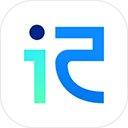首先通过“运行”对话框输入dxdiag可快速启动DirectX诊断工具,其次可通过任务栏搜索或命令提示符运行该工具,用于查看系统信息、驱动版本及DirectX组件状态。

如果您需要检查Windows 10系统中的DirectX相关信息或诊断多媒体功能,可以使用内置的DirectX诊断工具(dxdiag)。该工具能显示系统信息、驱动版本以及DirectX组件状态。
本文运行环境:Dell XPS 13,Windows 10 专业版
一、通过“运行”对话框启动
使用“运行”命令是快速调用系统工具的经典方式,可以直接执行程序名打开DirectX诊断工具。
1、按下键盘上的 Win + R 组合键,弹出“运行”窗口。
2、在输入框中键入 dxdiag,然后点击“确定”按钮。
3、等待程序加载完成后,DirectX诊断工具窗口将自动出现。

二、通过任务栏搜索打开
利用Windows 10的任务栏集成搜索功能,可以在不使用快捷键的情况下定位并启动系统工具。
1、点击屏幕左下角的 开始菜单 或直接在任务栏的搜索框中输入内容。
2、在搜索框内键入 dxdiag 或 “DirectX诊断工具”。
3、从上方显示的结果列表中,选择名为 dxdiag 的应用并点击进入。

三、通过命令提示符运行
命令提示符提供了一个命令行界面来执行系统程序,适用于熟悉命令操作的用户。
1、按下 Win + R 打开“运行”窗口,输入 cmd 后按回车,以启动命令提示符。
2、在黑色命令行窗口中输入 dxdiag.exe 并按下回车键。
3、系统将自动加载并打开DirectX诊断工具界面。